Kā padarīt sevi par datora administratoru, kurā darbojas logi

- 4260
- 1202
- Bernard Rice
Lai operētājsistēmas darbība būtu aizsardzība, tiek izveidots administratora konts. Tas ļauj jums izveidot profilu ar atsevišķiem parametriem un konfigurēt datora darbu sev. Šī ir ļoti noderīga funkcija, it īpaši, ja datoru izmanto vairāki cilvēki. Šeit ir ļoti svarīgi veikt lietotāju norobežošanu.

Kā izdot viņu konta administratora tiesības?
Administratīvais ieraksts ļauj izmantot daudzus, nepieejamus viesus. Piemēram, instalējiet un izdzēsiet programmas, mainīt profilus, nodrošināt vai ierobežot piekļuvi dažādiem dokumentiem utt. D. Tāpēc ir svarīgi zināt, kā izveidot savu kontu Windows administratoram, it īpaši jaunajā versijā, kurā pēc noklusējuma ir paslēpts un neaktīvs.
Kādi ir grāmatvedības profilu veidi logos
Ne tik sen, datoru pasaulē pastāvēja tikai 2 veidi: ar tiesību ierobežošanu - lietotājs un bez ierobežojumiem - administrators. Izmantojot administratīvās tiesības, bija iespējams pilnībā strādāt ar sistēmu, bet tajā pašā laikā datoru pakļaut nopietnām briesmām no kaitīgiem uzbrukumiem. Lai strādātu bez nevajadzīgām problēmām, lietotāji nedomāja par to, ko un kad izslēgt un izslēgt šādas tiesības.
Tagad modernākajās Windows 8 un 10 operētājsistēmās ir 5 veidu profilu veidi ar dažādiem mērķiem.
- Viesis - nav tiesību izmantot internetu, veikt izmaiņas iestatījumos un instalēt programmas.
- Standarts (bērniem) - ir kopīga pieeja, bet ar noteiktiem ierobežojumiem noteiktās vietnēs internetā un īpašas lietojumprogrammas izmantošanu.
- Standarts (pieaugušajiem) - izveido darba zonu datora īpašniekam.
- Standarts (ar administratora tiesībām) - ļauj strādāt sistēmas iestatījumos.
- Administrators (slēpts) - ir neierobežotas tiesības, kuras nekontrolē UAC (kontu kontrole).
Kā iekļaut administratīvās tiesības
Ir vairāki veidi, kā atvērt funkciju. Viņi darbojas gandrīz visās Windows versijās (7, 8, 10).
Izmantojot aktivizāciju komandrindā.
Izvēlnes "Sākt", atveriet komandrindu, sastādiet "Net lietotāja administrators/aktīvs: jā" vai "neto lietotāja administrators/aktīvs: jā" (krievu valodas versijā). Pēc tam ievadiet datus ar pogu "Ievadiet".
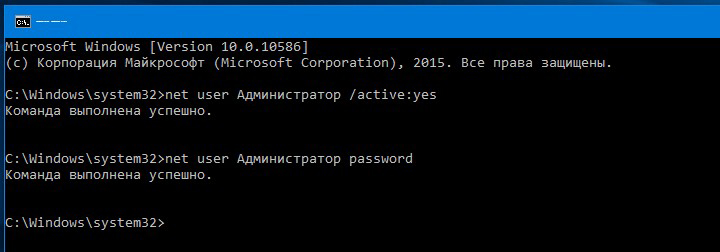
Izmantojot vietējo Windows 8 un 10 versiju.
- Meklētājprogrammā Dial "Gpedit.MSC ".
- Meklēšanā atveriet failu: GPeDit C: \ Windows \ Sistem
- Izraudzītajā grupas politikā atrodiet līniju “datora konfigurācija” un sāciet “Windows konfigurācija” - “Drošības parametri” - “vietējie politiķi” - “Drošības parametri”.
- Parametros ar dubultklikšķi, atveriet "kompleksus: administratora konta statuss".
- Pēc tam atlasiet vēlamo parametru "ieslēgt" vai "atspējot" un saglabāt.
- Vienkāršāku procedūru var veikt ar izmaiņām, ja 1, lai ievadītu "Secpol.MSC ".
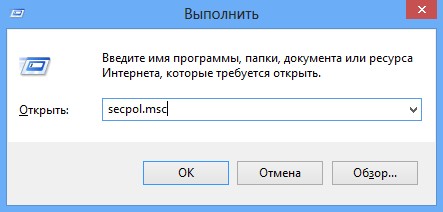
Sakarā ar datora vadību.
- Meklētājprogrammā atrodiet "lusrmgr.MSC "un atvērts.
- Rindā "Lietotāju".
- Noņemiet izvēles rūtiņu ar "atvienošanu" un saglabājiet parametrus.
Lai izslēgtu administratora tiesības, pēc veiktajām izmaiņām administratīvais ieraksts ir jāslēpj, izslēdzot funkciju komandrindā, izrakstot tajā “Net lietotāja administrators (vai administrators) \ Activ: NO”.
Kā ievadīt savu kontu
Lai veiktu izmaiņas sistēmas datos, ir jākonfigurē administratīvie parametri.
- Izvēlnē "Sākt" atrodiet datora pārvaldības vienumu.
- Izvēlieties no kataloga "Office programmas" un "vietējās lietotāju grupas".
- Ieslēdziet "Administrator", veicot dubultklikšķi, kur noņemt karogu no cilnes "Atspējot kontu".
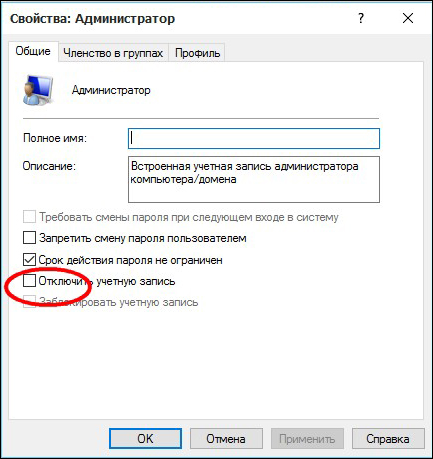
- Darba beigās ar sistēmu jums ir jāatdod ikona vietā, lai izslēgtu neatļautas darbības, kas vērstas uz datora kaitējumu.
- Jūs varat arī mainīt administratora vārdu. Piemēram, "jaunais administrators", kas veicinās vēl lielāku sistēmas drošību.
Administratora lietošanas funkcijas Windows 10
Ja Windows 10 sistēmu nevar iekļaut kāda iemesla dēļ, ieskaitot, ja ieejas parole nav zināma, varat izmantot 2 metodes, lai strādātu ar operāciju zāli, izmantojot administrāciju.
1 metode.
- Noklikšķiniet uz barošanas pogas, kas atrodas apakšējā labajā stūrī, un, turot taustiņu “Shift”, nospiediet “Reset”.
- Parādīsies ekrāns Windows 10, kur atlasīt sadaļu "Bojājumu meklēšana un novēršana" - "Papildu parametri" - "komandrindas".
- Šeit jums jāievada parole, lai palaistu šo rindu.
- Tad dators ir jāpārlādē.
2 metode.
- Atiestatiet paroli oficiālajā vietnē Microsoft. To var izdarīt no cita datora, planšetdatora vai pat tālruņa, dodoties uz lapu: http: // konts.Tiešraide.Com/ResetPassword.Apse.
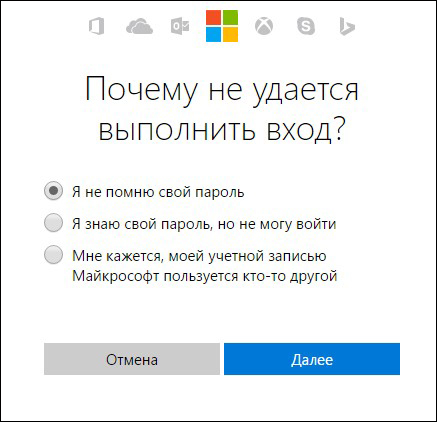
- Izveidojiet jaunu grāmatvedības profilu jebkurā ērtā veidā.
Es gribētu atzīmēt, ka jautājums par administratora konta izmantošanu līdz šai dienai joprojām ir atvērts. Kāds ir labākais veids, kā to izdarīt, piešķiriet sevi vai palikt standarta lietotājs ar uzlabotām iespējām. Tāpēc pēc nopietnām manipulācijām ar sistēmu, rezultātā jums vajadzētu aizvērt profilu drošākai sistēmas sistēmai.
- « Ārējās skārienpaliktņa savienošana ar datoru, izmantojot USB
- Programmu nevar instalēt - kā atrisināt šo problēmu operētājsistēmā Windows »

